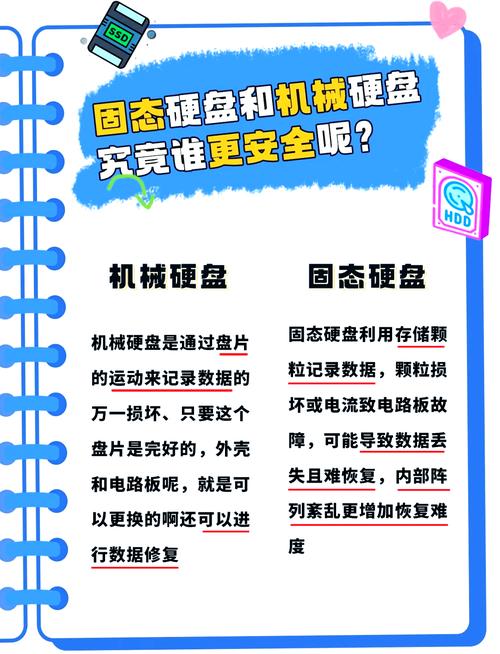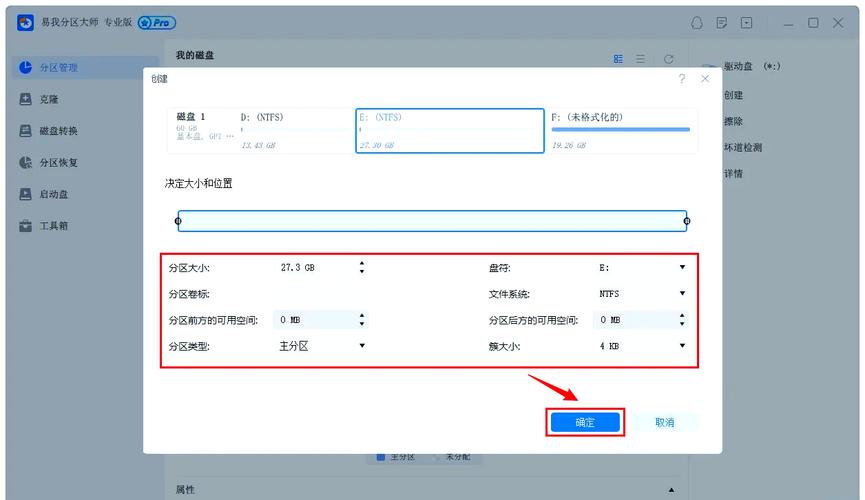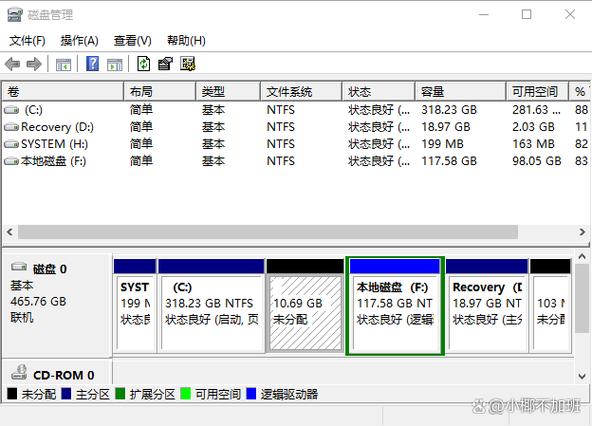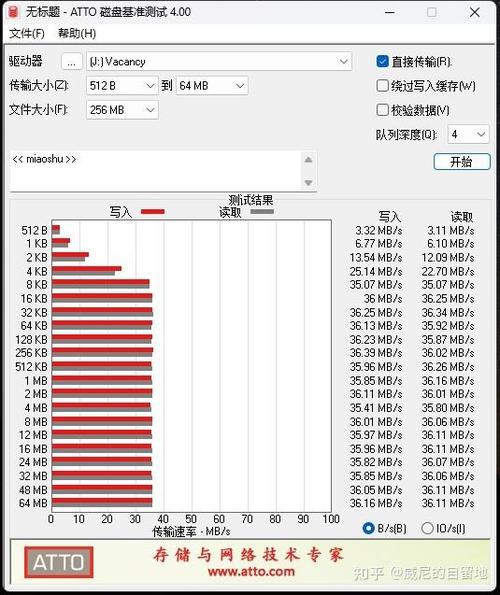硬盘的响应时间通常以毫秒为单位来衡量,这一参数是评估硬盘性能的重要标准。不同种类的硬盘,其正常的毫秒范围也有所区别。掌握这一指标,用户可以更好地评估硬盘的性能,并能够及时察觉到可能存在的问题。下面,我将具体阐述硬盘的正常响应时间范围是多少毫秒。
机械硬盘标准
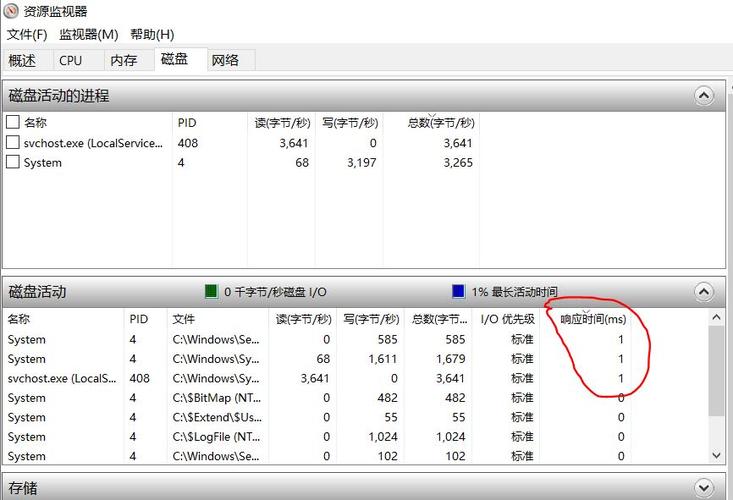
机械硬盘通过盘片的旋转和磁头的移动来进行数据的读写,其寻道时间较长,通常的响应时间介于8至13毫秒。以常见的台式机机械硬盘为例,若其响应时间落在此范围内,读写操作将较为顺畅。然而,一旦响应时间超过13毫秒,数据读取速度会减慢,这可能导致系统性能下降,例如打开文件或运行程序的速度会显著降低。
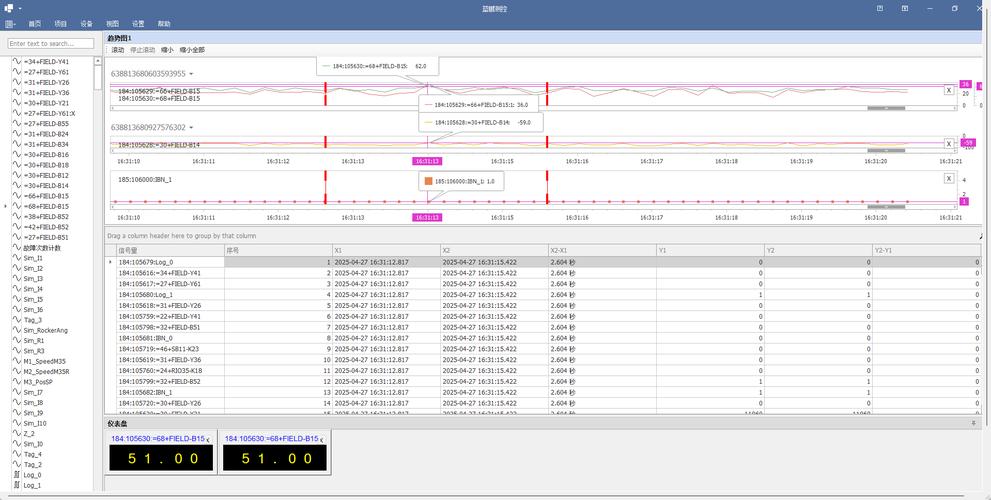
不同品牌和型号的机械硬盘在正常情况下,其毫秒级的性能差异是存在的。知名品牌的产品经过严格的测试和优化,其性能参数相对稳定,在标准转速下,其响应时间通常在理想范围内小幅波动。然而,随着使用时间的增长,机械硬盘内部的盘片可能会磨损,电机也可能老化,这都会导致响应时间的延长。如果检测到响应时间明显超出了正常范围,就需要考虑硬盘的健康状况,可能需要更换新的硬盘以防止数据丢失。
固态硬盘指标
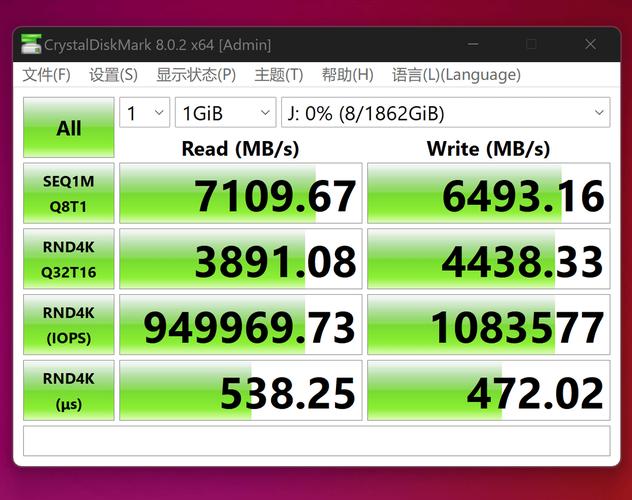
固态硬盘采用闪存芯片来存储信息,不含有机械部件,这使得它的读写速度大大提升。通常,它的正常响应时间在0.5到2毫秒的范围内。以安装了固态硬盘的笔记本电脑为例,系统启动和软件打开的速度都非常快,这正是因为其响应时间极短,使得数据处理变得迅速高效。
与机械硬盘相较,固态硬盘在响应速度上展现出了显著的优势。正因为这一特点,它更适宜用作系统盘,以提升整体性能表现。然而,一旦固态硬盘的响应时间超过了2毫秒,这可能是由于固件未及时更新,或者存在其他性能瓶颈问题。遇到这种情况,用户需要及时采取措施进行修复。此外,还需关注散热问题,因为过热会使得闪存芯片的性能降低,进而导致响应时间的不稳定。
混合硬盘状况
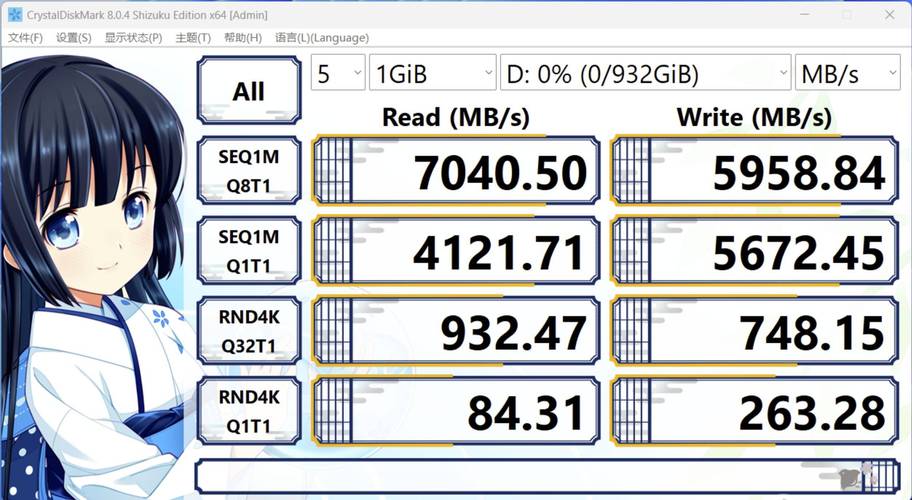
混合硬盘融合了机械硬盘的大容量和固态硬盘的快速响应特性。通常,它的正常响应时间大约在3至8毫秒之间。此外,它还内置了小容量闪存作为缓存,在处理频繁访问的数据时,可以像固态硬盘一样使用,从而提升响应速度;而在进行大量数据的读写操作时,则主要依赖机械硬盘的盘片。
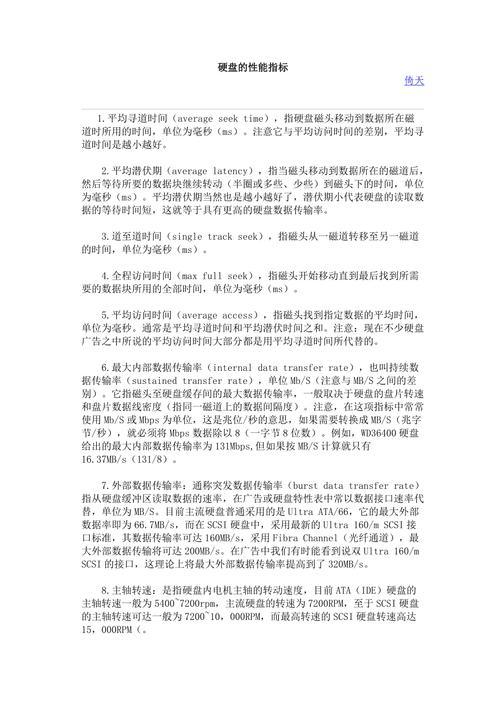
采用混合硬盘可以在扩大存储空间的同时,确保一定的性能表现,例如在运行大型游戏或操作复杂软件时,其响应速度要优于单纯的机械硬盘。然而,混合硬盘的响应速度也可能受到缓存容量以及算法优化程度的影响。一旦缓存容量达到上限或算法不够优化,其性能可能会接近机械硬盘的水平。
日常使用影响
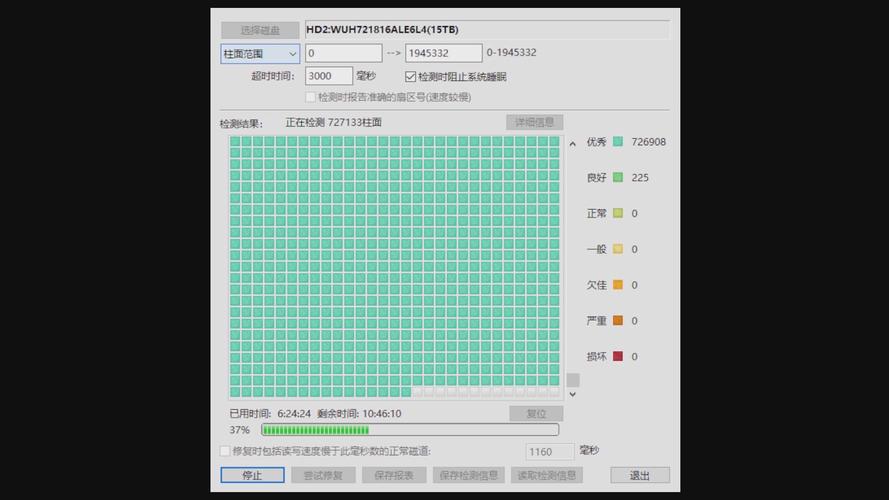
在日常生活中,通过软件的开启与关闭速度,我们可以直观地看出硬盘的响应速度。比如,办公软件若能在1秒内迅速启动,那就表明硬盘的响应时间处于正常范围。相反,如果启动时出现明显的延迟,很可能是因为响应时间过长,从而影响了使用感受。特别是在同时运行多个程序或打开大文件时,如果系统反应变得迟缓,且任务管理器显示硬盘占用率较高,那么我们就需要关注硬盘的毫秒级响应情况了。频繁多任务操作易导致硬盘性能波动,让响应时间超出正常。
硬盘的响应速度同样对数据传输速率有所影响。举例来说,当我们将大文件从硬盘复制到U盘时,如果速度缓慢,这通常与硬盘的响应速度有关。此外,持续的大量数据传输会导致硬盘温度升高,从而进一步影响其响应速度。此外,长时间使用硬盘进行读写操作可能会导致硬盘老化,这一点在机械硬盘上尤为突出,进而导致响应时间延长或性能降低。
检测响应时间方法

使用专业的硬盘检测软件可以检查硬盘的响应速度。例如,HD Tune这款软件功能全面,能够精确测量硬盘的响应时间。启动该软件后,用户可以直观地看到数据曲线以及平均响应时间的具体数值。通过将检测到的数据与该型号硬盘的参考标准进行对比,用户可以判断硬盘的性能是否处于正常状态。
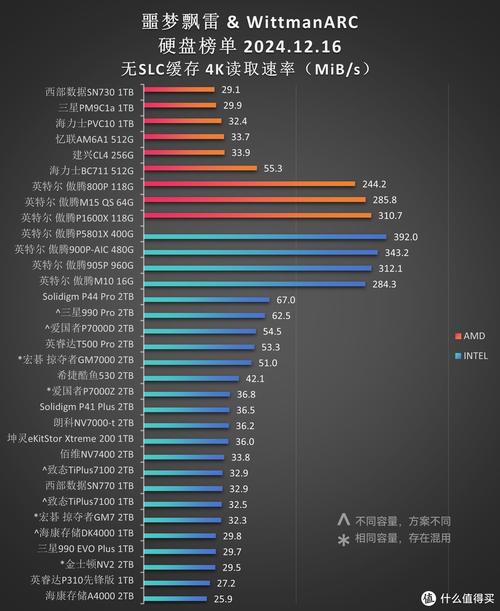
可以借助系统自带的工具进行初步的评估。例如,在Windows系统的任务管理器中,可以观察到硬盘的读写活动。如果性能图表显示硬盘长时间处于高负荷状态,并且响应时间较长,这表明硬盘可能存在故障。但这种方法较为简略,若要准确判断,还需借助专业的检测工具。
优化改善措施
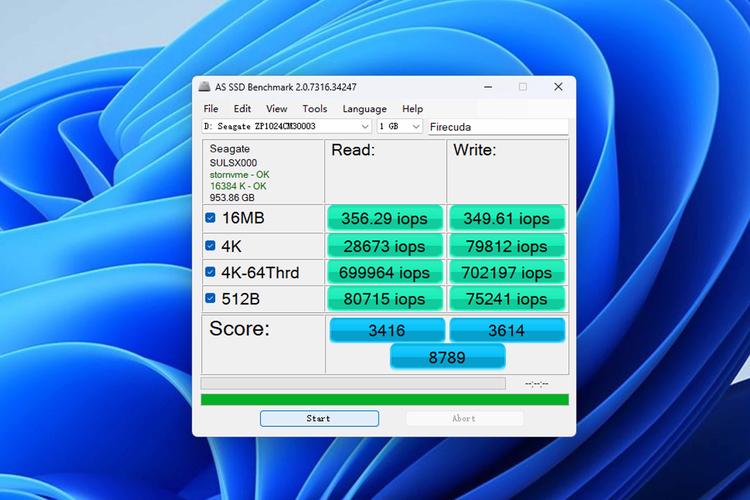
为了确保硬盘能够维持良好的响应速度,定期清除磁盘碎片是一种有效的方法。这种做法对机械硬盘尤其显著,因为频繁的读写操作容易造成文件碎片化,进而延长响应时间。用户应当利用系统自带的磁盘清理与碎片整理工具,以优化文件存放结构,减少磁头寻道所需的时间。
同时,需要定期对固件进行升级。厂家通过升级固件来填补漏洞、提升性能。特别是固态硬盘,固件更新尤为重要,用户可以在制造商的官方网站上找到对应型号的更新软件。完成这两项操作,不仅能够显著延长硬盘的使用寿命,还能确保其响应速度保持正常。
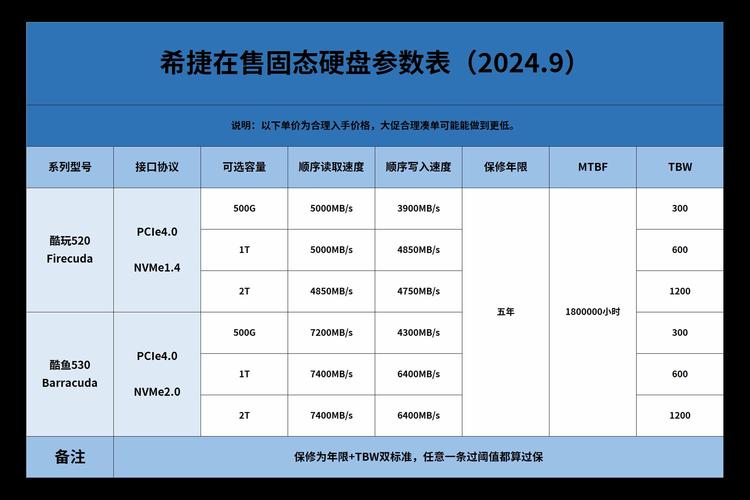
在使用硬盘时,你是否遇到过反应速度异常的情况?欢迎在评论区分享你的经历,若觉得这篇文章对你有帮助,请不要忘记点赞并转发!